Cómo Utilizar Correctamente la App Calendario en iPhone y iPad

Existen muchas aplicaciones en la App Store relacionadas con la organización de tareas, agendas, etc. Pero la que viene instalada por defecto en nuestro iPhone y iPad, Calendario, funciona de manera muy correcta. Además, con el nuevo diseño que Apple ya le dio en iOS 7, se le ve una app fresca y de gran uso.
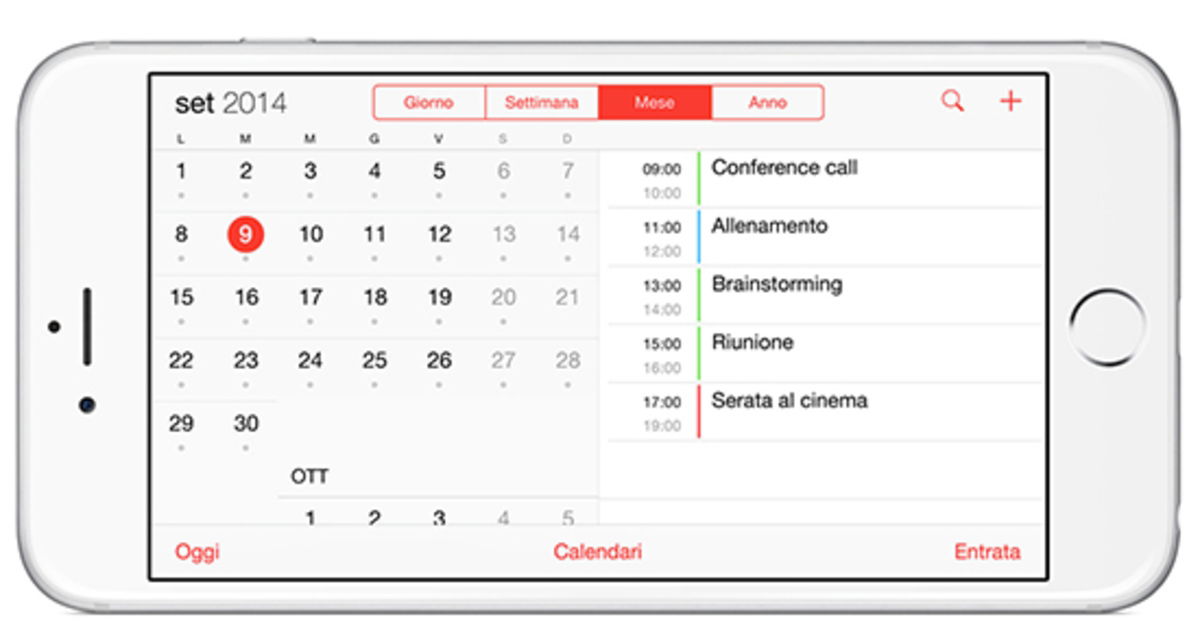
La app calendario dispone de muchas funciones que usaremos en nuestro día a día. Desde saber qué días son festivos, organizar nuestras clases o reuniones de trabajo, o simplemente, añadir cumpleaños para no olvidarte de felicitar a nadie.
Cómo añadir un nuevo evento
Crear un evento es sencillo e intuitivo. Abre la aplicación Calendario y toca en el icono “+” que se encuentra en la esquina superior derecha. Ya estamos dentro de la creación de nuestro nuevo evento. Añade la descripción, la localización y todos los detalles que creas conveniente. Además puedes añadir una alerta para que tu iPhone te avise con antelación de tu cita, a la misma hora del evento, 5 minutos antes, 15, 30, etc. Es una pena que no podamos elegir con exactitud la alarma, pero con las que vienen nos conformamos.
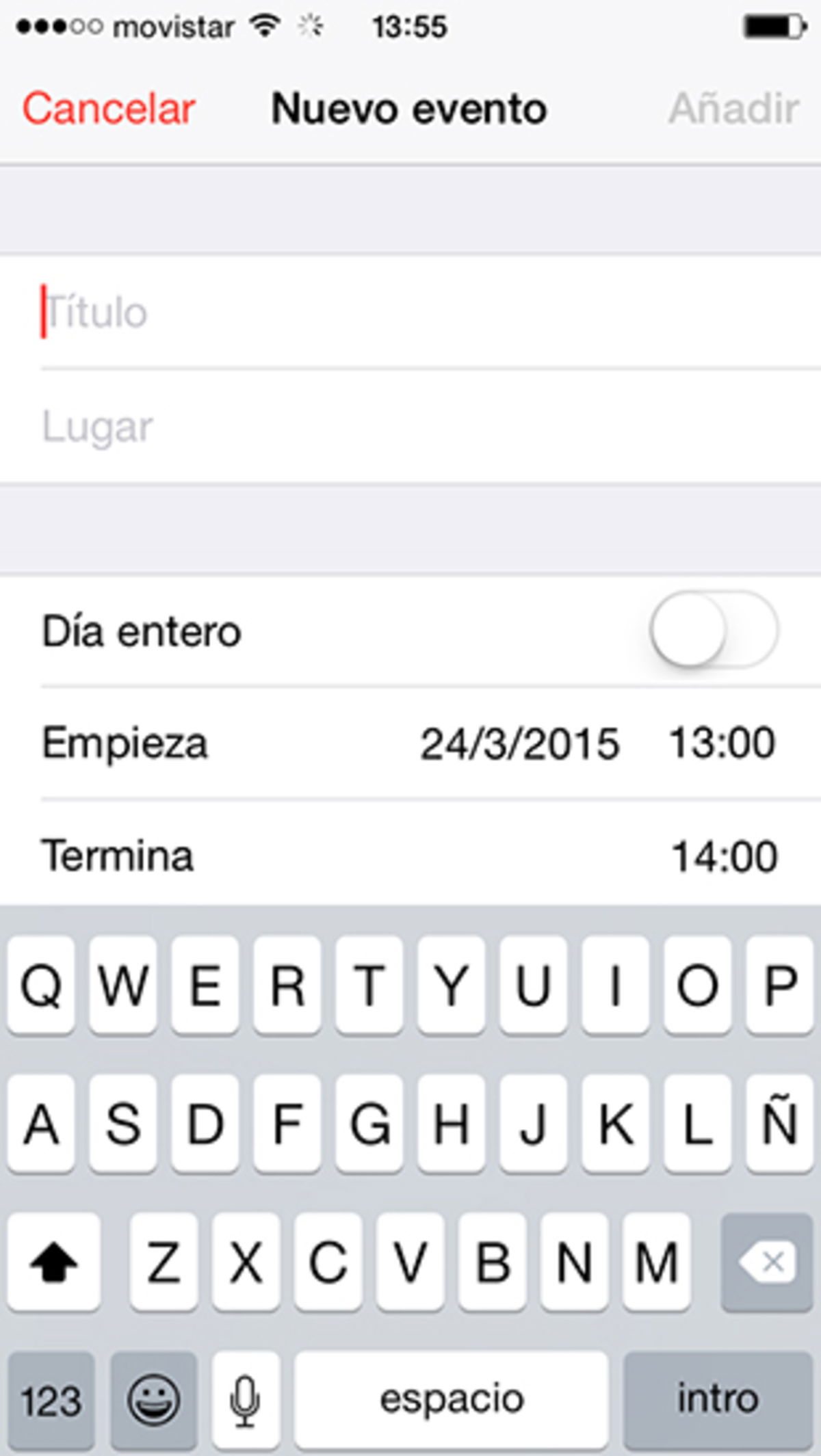
Añadir invitados al evento
Cuando hayamos creado un evento y sepamos la gente a la que queremos invitar y llevar un control de los mismos, podemos enviarles un mensaje desde la propia app Calendario. Accede a la cita creada desde el calendario, tocando en ella y después en la esquina superior derecha donde dice “Editar”. Busca la opción “Invitados” y entra en ella para añadir los contactos de tu agenda que quieres que asistan y que se enteren del evento. Toca en enviar y espera las posibles contestaciones que te irán llegando.
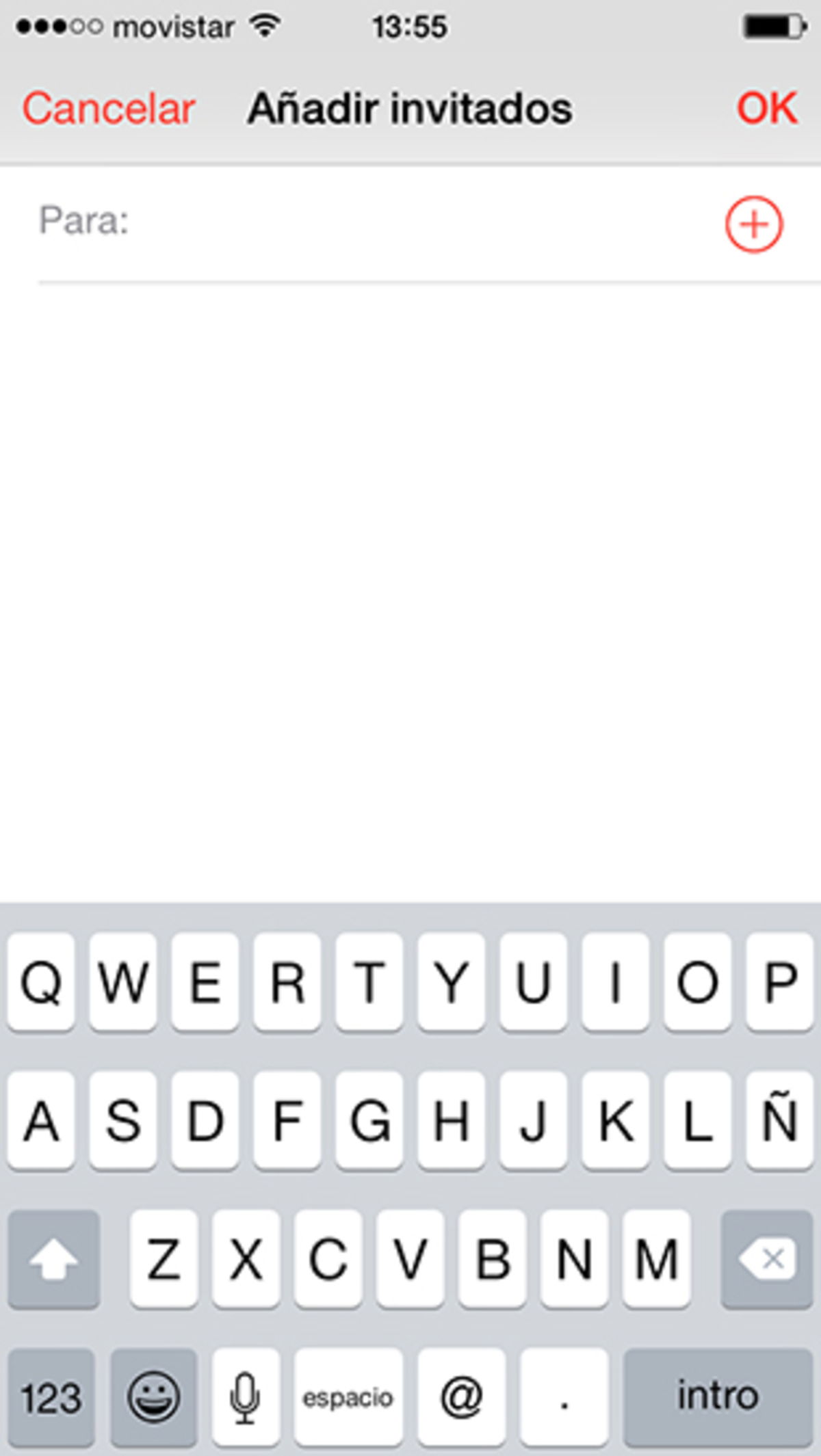
Utiliza el buscador, es muy útil
A veces, escribimos en la nota del evento algún dato importante de la cita, como un teléfono, una dirección, cualquier cosa que se te ocurra. Si queremos recuperar ese dato, no tenemos que ir buscando qué día quedamos con esa persona, porque además podría resultar demasiado tedioso. Para ello, lo mejor que podemos hacer es realizar una búsqueda. Toca en la lupa que aparece en la parte superior de la pantalla. Aparecerá inmediatamente un campo de búsqueda donde podrás poner lo que quieras encontrar. A medida que vayamos escribiendo, la búsqueda es selectiva y encuentra, muy rápido la palabra o palabras clave.
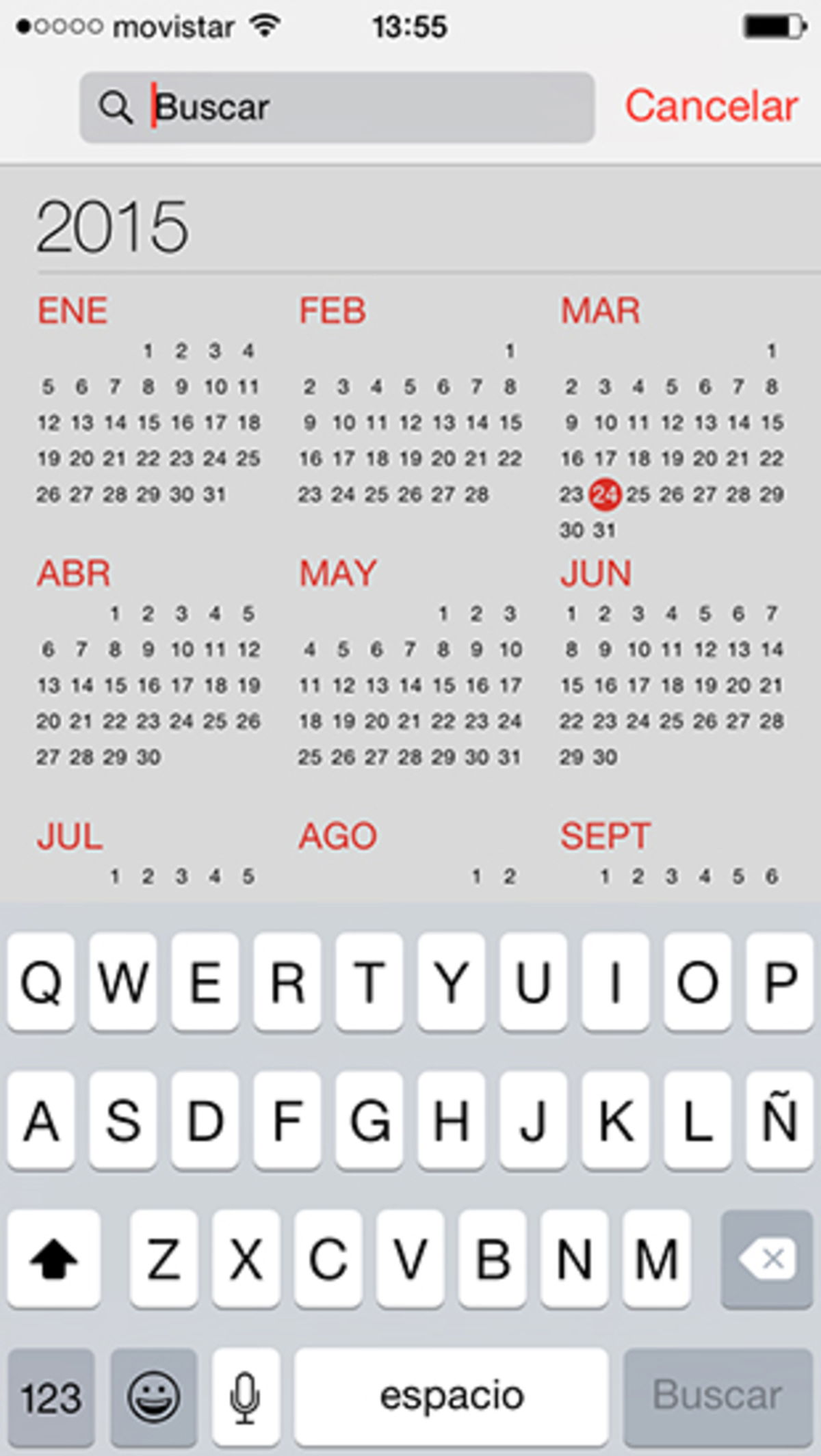
Cómo mostrar los eventos no confirmados
Cuando no hemos confirmado la asistencia a un evento, no aparecerá en la vista de nuestro calendario. Si tú prefieres ver todos los eventos, incluso los que declinaste, deberás activar esta opción. Para ello, desde dentro de la propia aplicación, toca en la palabra “Calendarios” que aparece en la parte central inferior. Y busca la opción “Mostrar eventos rechazados”, actívala y aparecerán todos los eventos en tus calendarios.
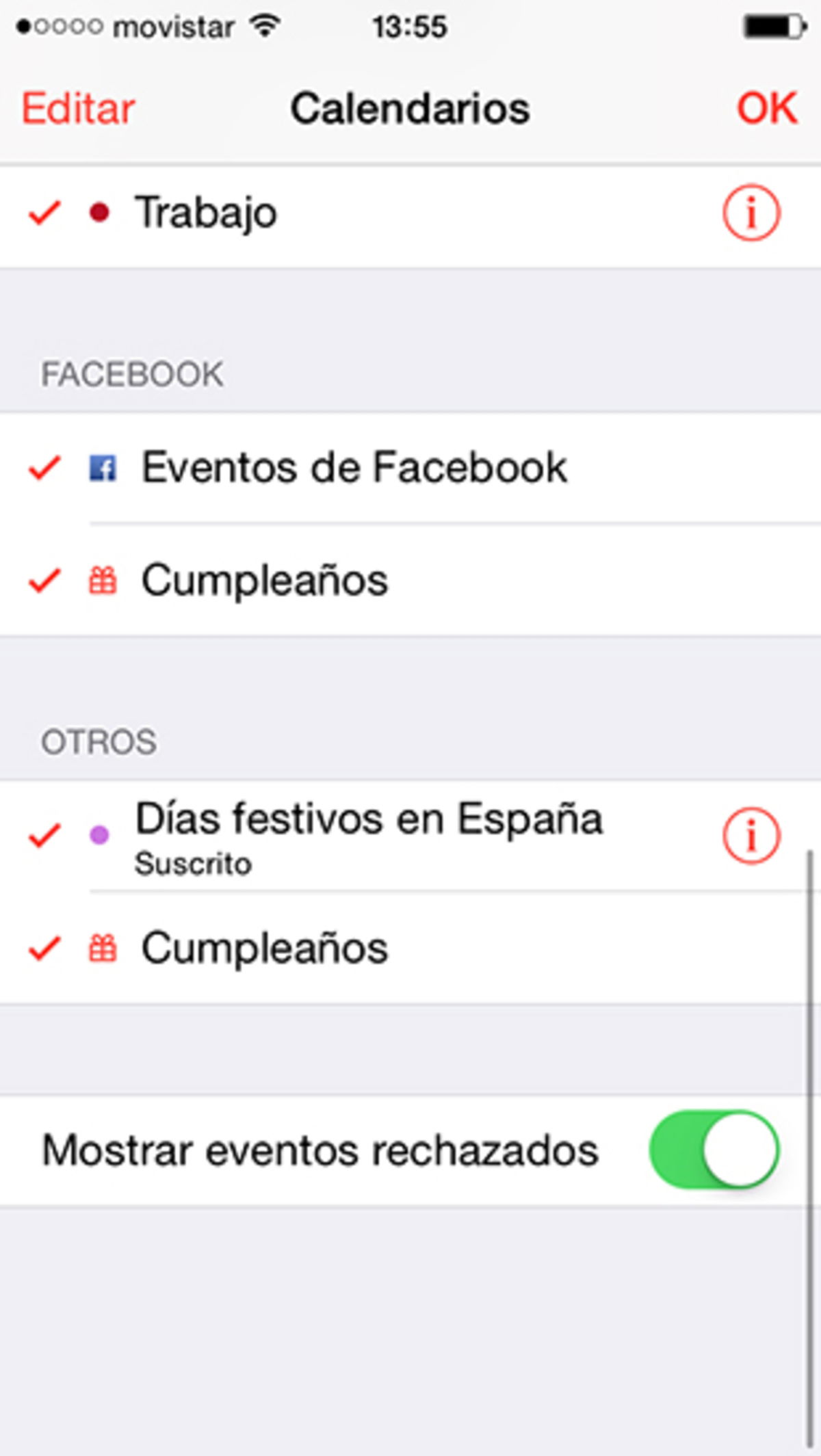
La aplicación Calendario cumple perfectamente su función en nuestros iPhone y iPad, pero la verdad es que la App Store ofrece muchas posibilidades al respecto. ¿Qué app utilizáis vosotros? Estamos abiertos a probar vuestras sugerencias.
En iPadizate | Visita nuestra sección de trucos